Oberhalb der Multifunktionsleiste befindet sich der Schnellzugriff-Werkzeugkasten.

Bei dieser Funktion wird das zeitraubende Suchen im Öffnen-Dialog vermieden. Dies macht sich besonders bei tief verschachtelten Pfaden und vielen Dateien bemerkbar.

Beispiel
Das Bauteil 186-400-090-004 wird unterS:\Daten\CAD\186\400\090\186-400-090-004.ipt abgelegt.
Anstatt nun im Explorer aufwändig zu klicken, rufen Sie „Sofort öffnen nach Muster“ auf, geben 186-400-090-004 ein und klicken auf die Schaltfläche mit dem Bauteilsymbol.
Gemäß den Voreinstellungen in der Konfiguration, wird der eingegebene Name interpretiert und wie in diesem Beispiel hier, die Datei S:\Daten\CAD\186\400\090\186-400-090-004.ipt sofort geöffnet.
Ein umfangreiches Praxisbeispiel finden Sie im Tutorial.
Verhalten „ohne Nummer“
Wird im Eingabefeld nichts eingegeben, so wird nach dem Klicken auf eine der vier großen Schaltflächen, der „normale“ Öffnen-Dialog gezeigt, mit dem jeweiligen Dokumenttyp als Dateifilter. Der Startpfad ist der aktuelle Projektpfad.
Zur sinnvollen Nutzung dieser Funktion ist eine Konfiguration erforderlich. Lesen Sie hierzu bitte die Beschreibung der Inventor-Tools Konfiguration.
IPT sofort öffnen
Wenn in der aktiven Konfiguration die Konfiguration IPT aktiviert ist, wird nach dem konfiguriertem Muster (Konfiguration IPT) die Datei gesucht und sofort geöffnet.
IAM sofort öffnen
Wenn in der aktiven Konfiguration die Konfiguration IAM aktiviert ist, wird nach dem konfiguriertem Muster (Konfiguration IAM) die Datei gesucht und sofort geöffnet.
IDW/DWG sofort öffnen
Wenn in der aktiven Konfiguration die „Konfiguration Zeichnung“ aktiviert ist, wird nach dem konfiguriertem Muster (Konfiguration Zeichnung) die Datei gesucht und sofort geöffnet.
Es wird zuerst IDW gesucht, falls nicht gefunden, wird nach DWG gesucht.
Aktualisierung aufschieben?
Bei Zeichnung kann voreingestellt werden, dass beim Öffnen nach “Aktualisierung aufschieben?” gefragt wird. Da durch wird die Zeichnung schneller geöffnet.
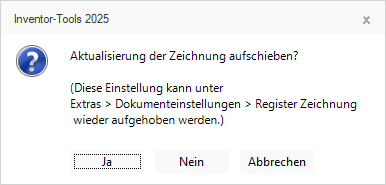
Ja: Aktualisierung wird aufgeschoben. Dies öffnet schnell große Zeichnungen. Es erfolgt keine Neuberechnung, d.h. Aktualisierungen im Modell werden nicht dargestellt.
Erst durch Entfernen des Hakens „Aktualisierung aufschieben“ (Extras > Dokumenteinstellungen > Zeichnung), werden alle Funktionen wieder freigeschaltet.
Nein: Normales Öffnen einer Zeichnung mit Neuberechnung.
Abbrechen: Zeichnung öffnen wird abgebrochen.



